タッチ・パッドで演奏する, ゲート・アルペジエーターを使う, マスター・エフェクトを使う – KORG Electribe Sampler Music Production Station with V2.0 Software (Red) User Manual
Page 100: タッチ・パッドで演奏する 3. ゲート・アルペジエーターを使う 4. マスター・エフェクトを使う, ゲート・アルペジエーターで演奏する
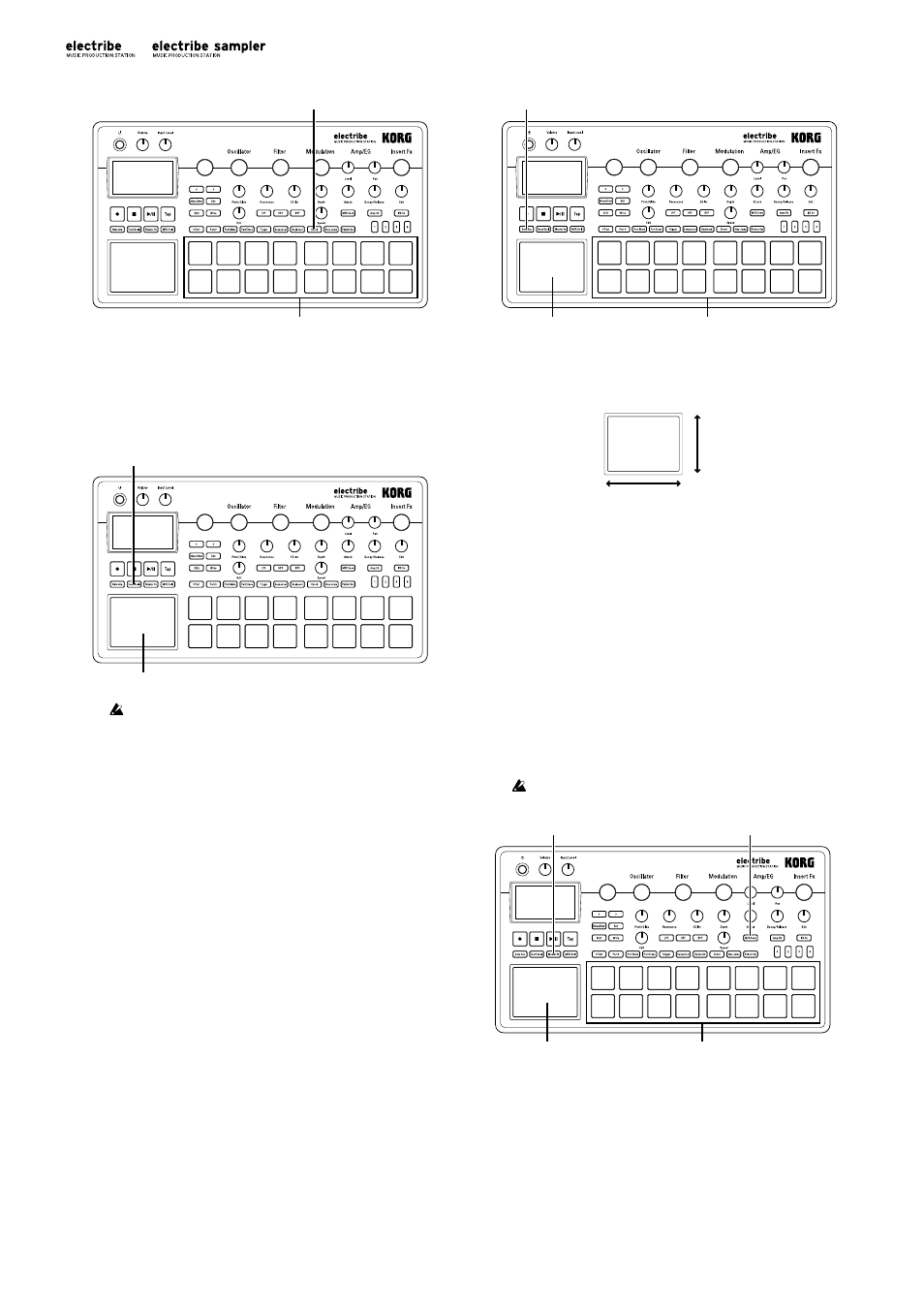
100
Chord
ボタン
トリガー・パッド
2. タッチ・パッドで演奏する
1.
Touch Scale ボタンを押し、ボタンを点灯させます。
2.
タッチ・パッドを指でこすったり、タップ(軽く叩く)して、
演奏します。
Touch Scale
ボタン
タッチ・パッド
タッチ・パッドの表面をとがったものでこすったり、押し
たりするとキズがつきますので、必ず指先で操作してくだ
さい。
TIP
エディット・メニューの Key、Scale で発音の仕方を設定
することができます。操作できる音域の範囲はグローバル・
メニューの TOUCH SCALE RANGE で設定できます。
TIP
Keyboard ボタンをオンにするとステップ・ボタンで音域
を変更することができます。
TIP
選択したパートの設定によっては、音程が変わらない場合
があります。
3. ゲート・アルペジエーターを使う
選択したパートの音を設定したテンポやリズムに合わせて自動的に
演奏します。ゲート・タイムで 1 音ごとの長さを変化させることも
できます。
ゲート・アルペジエーターで演奏する
1.
Gate Arp ボタンを押し、ボタンを点灯させます。
2.
Trigger ボタンを押して、演奏するパートのトリガー・パッド
を押しながらタッチ・パッドを操作します。
または Keyboard ボタンや Chord ボタンを押してから、トリ
ガー・パッドで音の高さを選びながらタッチ・パッドを操作す
ることもできます。
Gate Arp
ボタン
トリガー・パッド
タッチ・パッド
3.
タッチ・パッドで発音の仕方が変化します。
X 軸:ゲート・スピードを操作します。
Y 軸:発音の長さを操作します。
Y
X
TIP
ゲート・アルペジエーターのパターンは、エディット・メ
ニューの GATE ARP ページで変更することができます。
4. マスター・エフェクトを使う
1.
Master Fx ボタンを押します。
2.
マスター・エフェクトをかけたいパートを選択し、MFX Send
ボタンを押してオンに設定します。
3.
タッチ・パッドに触ると、マスター・エフェクトの効果がかか
ります。
TIP
エフェクトのタイプを変更したい場合は、エディット・メ
ニューの MFX TYPE ページでマスター・エフェクトのタ
イプを選びます。
タッチ・パッドを触る位置によっては、ノイズが出る場合
があります。
Master Fx
ボタン
MFX Send
ボタン
トリガー・パッド
タッチ・パッド
